Windowsではシステムに入っているフォント以外に、プリンタフォントが各アプリケーションで選択できるようになっています。
これはプリンタドライバーに固有のフォントとして存在して、プリンタを切り替えると変化します。
DTPの環境では、プリンタフォントは使用を避けてください。
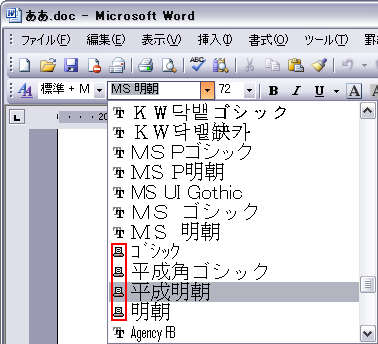
TrueTypeフォントの設定
プリンタの設定を変更
スタートメニューからプリンタとFAXを開きます。
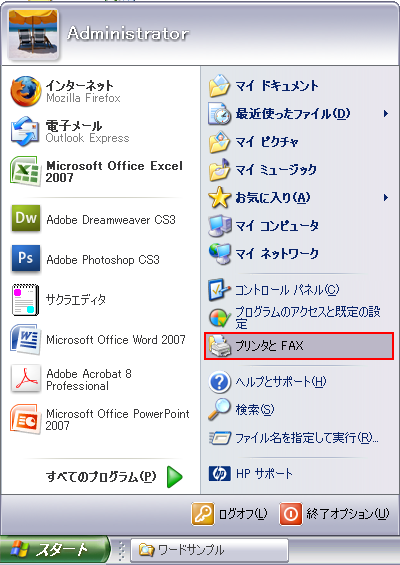
常時お使いのプリンタに「通常使うプリンタに設定」を選んで選択します。
完了すると選択したプリンタにチェックマークが移動します。
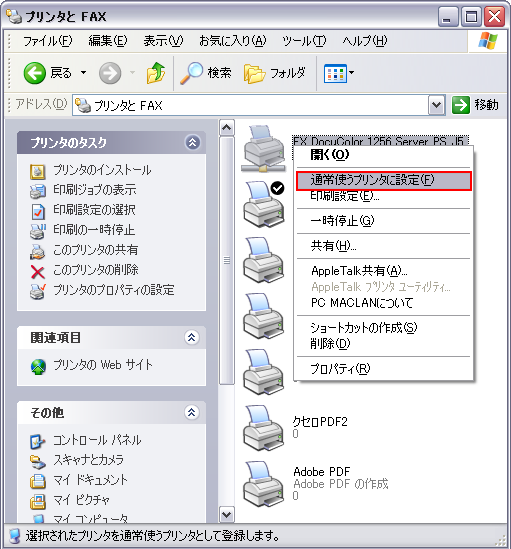
選択したプリンタのプロパティを開きます。
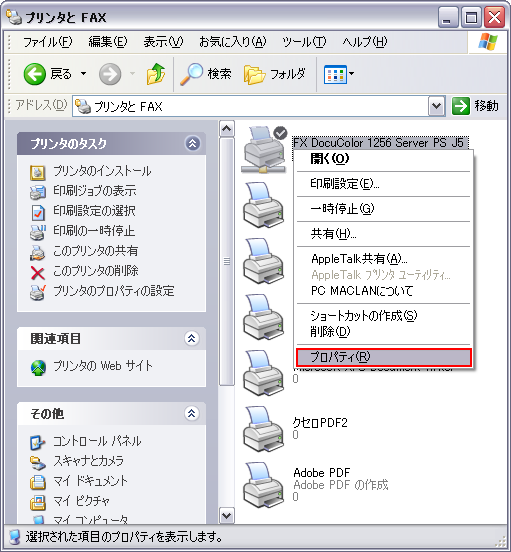
”印刷設定”をクリック
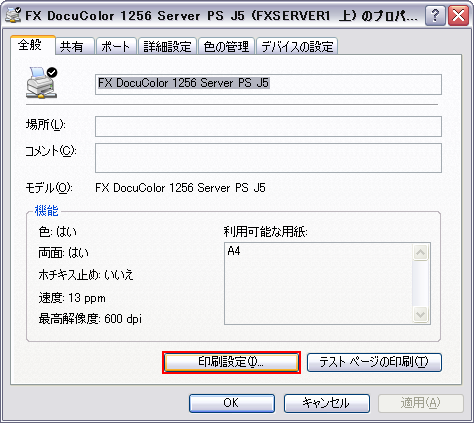
詳細設定をクリックします。
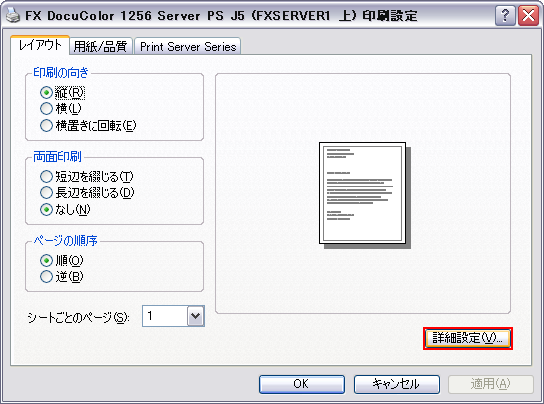
詳細オプションウィンドウから
”TrueTypeフォント”から「ソフトフォントとしてダウンロード」を選択し、
”PostScriptオプション”を「エラーが軽減するように最適化」、
”TrueTypeフォントダウンロードオプション”を「アウトライン」を選択し、
”OK”をクリックします。
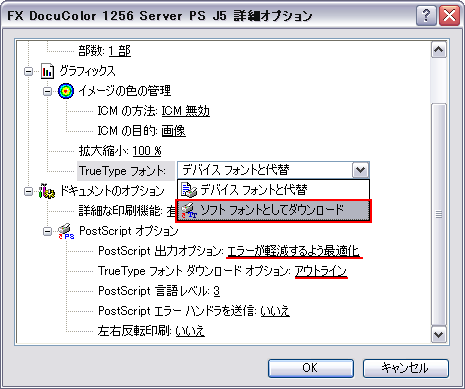
またプリンタによっては、下の画像のような場合の表示になる場合もあります。
この場合、”常にTrueTypeフォントを使う”にチェックを入れてください。
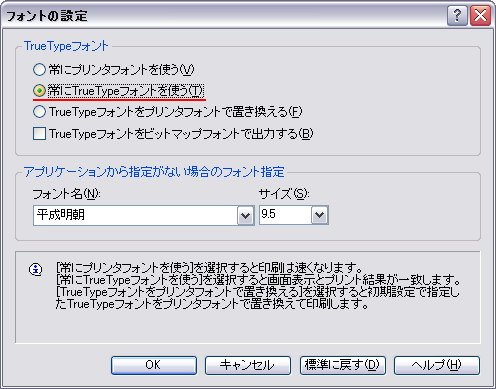
プリンタフォントを使用していた場合の文字の変化
プリンタフォントを指定したファイルは、プリンタを切り替えたとたんにフォントが変わったり、
ほかのPC(同様のプリンタドライバがインストールされていない環境)で開いても同様な事が起こります。
プリンタの設定は、同じPC内のプリンタすべてを個別に設定する必要があります。
下の画像はサンプルです。設定によっては下の画像のように大きくフォントが変わってしまう場合があります。

PDF化したファイル
フォントチェックをすると、埋め込みがされていないことがわかります。
(埋め込みサブセット)と書いてあるものが、フォントが埋め込まれている状態です。
